Hiányzó ikon a tálcában
Nemrég hoztak egy laptopot a "javításra" vonatkozó kéréssel. A panaszok egyszerűek voltak: a hangerőt nem lehetett beállítani, mert a tálcában lévő hang ikonja (az óra mellett) egyszerűen nem volt ott. Ahogy a felhasználó azt mondta: "Nem tettem semmit, ez a jelvény csak eltűnt ...". És lehetnek a hangok tolvajjai?
Mint kiderült, a probléma megoldása körülbelül 5 percet vett igénybe. Gondolatai arról, hogy mit tegyenek ugyanabban a helyzetben, körvonalazom ezt a cikket (a leggyakoribb problémákból - azokhoz, akik kevésbé találkoznak).
1) Trite, de talán az ikon egyszerűen rejtett?
Ha nem megfelelően konfigurálja az ikonokat, akkor alapértelmezés szerint a Windows elrejti őket a szemtől (bár általában ez nem történik meg a hang ikonjával). Mindenesetre javaslom, hogy nyissa meg a lapot és ellenőrizze: néha nem jelenik meg az óra mellett (mint az alábbi képernyőképen), de a speciális. (rejtett ikonok láthatók benne). Próbálja meg kinyitni, lásd az alábbi képernyőképet.
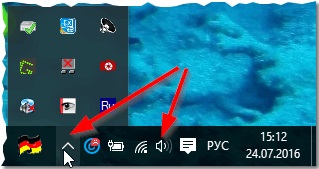
2) Ellenőrizze a rendszer ikonjának megjelenítési beállításait.
Ez a második dolog, amit javaslom hasonló probléma megoldására. Az a tény, hogy nem lehetett nem adja meg a beállításokat, és elrejti az ikonok, és például a Windows is úgy van beállítva, telepítése után a különböző csípés programok dolgozni hang stb
Ennek ellenőrzéséhez nyissa meg a kezelőpanelt, és kapcsolja be a kijelzőt kis ikonokként.
Ha van Windows 10 - nyissa meg a hivatkozás tálcáját és a navigációt (az alábbi képernyőkép).
Ha van Windows 7, 8 - nyissa meg az értesítési terület ikonjainak linkjét.
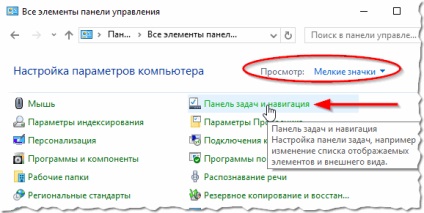
Az alábbiakban bemutatjuk a Windows 7 ikonjainak és értesítéseinek megjelenítését: itt azonnal megkeresheti és ellenőrizheti, hogy a hang ikon elrejtésének beállításai nincsenek beállítva.
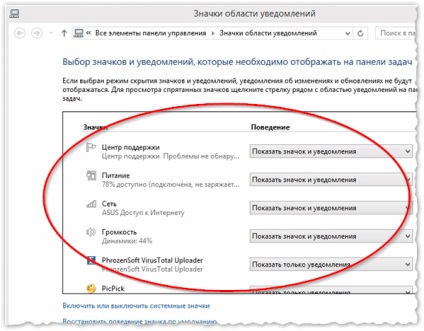
A Windows 10 rendszerben a megnyitott lapon válassza a "Tálca" szakaszot, majd kattintson a "Konfigurálás" gombra (az "Értesítési terület" tétellel ellentétben.
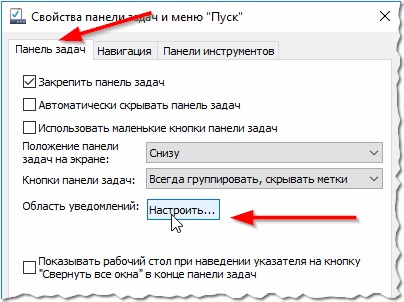
Ezután megnyílik az "Értesítések és műveletek" rész: kattintson a "Rendszerikonok engedélyezése és letiltása" linkre (az alábbi képernyőkép).
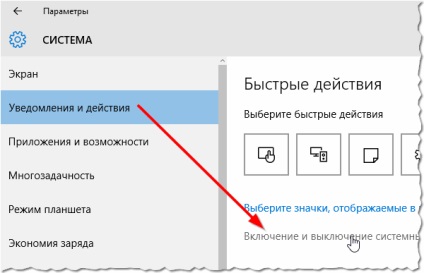
Ezután megjelenik az összes rendszer ikon: itt meg kell találni a kötetet, és ellenőrizni kell, hogy az ikon ki van-e kapcsolva. Egyébként javaslom, hogy engedélyezze és tiltsa le. Ez néhány esetben segít megoldani a problémát.
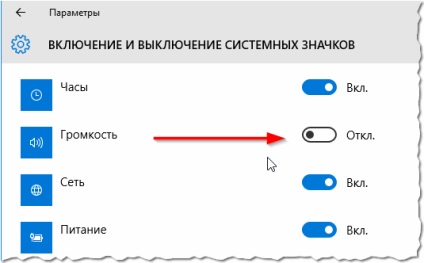
3. Próbálja újraindítani az Explorer Explorer programot.
Bizonyos esetekben a kalauz banális újraindítása segít több tucat problémát megoldani, beleértve bizonyos rendszer ikonok helytelen megjelenítését.
Hogyan lehet újraindítani?
1) Nyissa meg a feladatkezelőt: egyszerűen csak tartsa lenyomva a Ctrl + Alt + Del vagy a Ctrl + Shift + Esc billentyűkombinációt.
2) A menedzserben keresse meg az "Explorer" vagy az "Explorer" folyamatot, kattintson rá jobb egérgombbal és nyomja meg az újraindítást (az alábbi képernyőkép).
Egy másik lehetőség: megtalálja az Explorer programot a feladatkezelőben, majd zárja be a folyamatot (ezen a ponton elveszíti az asztalt, a tálcát stb. - ne pánik!). Ezután nyomja meg a "Fájl / új feladat" gombot, írja le a "explorer.exe" szót és nyomja meg az Enter billentyűt.
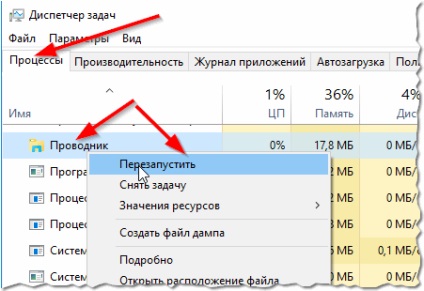
Először nyomja meg a Win + R gombokat - megjelenik a "Run" ablak (a Windows 7-ben megnyithatja a Start menüt), majd írja be a gpedit.msc parancsot, majd nyomja meg az ENTER billentyűt.
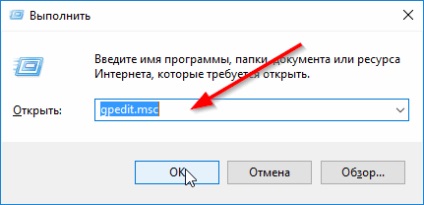
Ha van Windows 7: keresse meg a "A kötet ikon elrejtése" opciót.
Ha van Windows 8, 10: keresse meg a "A hangerő ikonjának törlése" opciót.
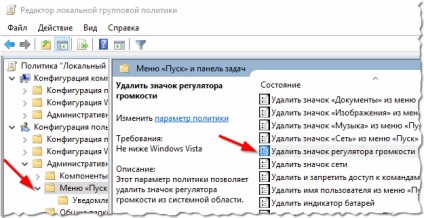
Miután megnyitotta a paramétert, ellenőrizze, hogy engedélyezve van-e. Talán ezért nincs tálca ikonja?
5. Spec. program a fejlett hangbeállításokhoz.
A hálózatban több tucat program van a fejlett hangbeállításokhoz (a Windows-ban ugyanúgy, bizonyos pontok alapértelmezés szerint nem konfigurálhatók, minden nagyon szépen néz ki).
Ráadásul az ilyen segédprogramok nemcsak a részletes hangvezérléssel segíthetnek (például gyorsbillentyűk, ikonok módosítása stb.), Hanem segítenek a hangerőszabályzó visszaállításában.
Egy ilyen program a Volume?.
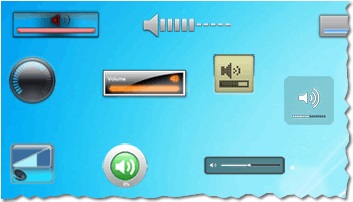
A program kompatibilis az összes Windows-verziók: XP, Vista, 7, 8, 10. Van egy alternatív hangerőszabályzó, amellyel be lehet állítani a hangerőt pontosan beállítja a kijelző ikonok, módosításához bőr (bőr), töltse ki a munkát ütemező, és így tovább.
Általában javaslom, hogy a legtöbb esetben ne csak az ikon helyreállítását próbáljam meg, hanem a hangot is ideális állapotba állítani.
6. Telepítésre kerültek-e a Microsoft webhelyének javításai?
Ha van egy meglehetősen "régi" Windows operációs rendszere, amelyet hosszú ideje nem frissítettek, talán figyelmet kell fordítania egy speciális frissítésre a Microsoft hivatalos webhelyén.
Probléma: A rendszer ikonok nem jelennek meg a Windows Vista vagy a Windows 7 értesítési területén, amíg a számítógép újraindul
Az. Microsoft webhely a probléma megoldásával kapcsolatban: support.microsoft.com/en-us/kb/945011
Annak érdekében, hogy ne ismételjem meg, itt részletesen megmagyarázzam, amit a Microsoft ajánlja, nem fogok. Emellett figyeljen a rendszerleíró adatbázis beállításaira is: a fenti linknek is van egy ajánlása a konfigurációra.
7. Próbálja meg újból telepíteni az audió illesztőprogramot.
Néha hiányzik a hang ikon társított hangsugárzók (például ők „görbe” telepítve, vagy akár telepített, nem „natív” vezetők, de néhány „újkeletű” gyűjteményt, amely telepíti a Windows és konfigurálja a vezető, és így tovább.) .
Mi a teendő ebben az esetben:
1) Először távolítsa el a teljesen régi audió illesztőprogramot a számítógépből. Ehhez speciálisan segíthet. segédprogramok, további részletek ebben a cikkben:
2) Ezután indítsa újra a számítógépet.
3) Telepítse az egyik segédprogramot ebből a cikkből, vagy töltse le a hardverek natív illesztőprogramjait a gyártó webhelyéről. Hogyan találjuk meg őket?
4) Telepítse és frissítse az illesztőprogramot. Ha az ok az illesztőprogramban volt, akkor megjelenik a hang ikon
a tálcán. A probléma megoldódott!